
안녕하세요. 설 명절은 잘 보내셨나요? 이번엔 코로나로 인해 친척분들이 안 와서 집안이 북적거리지는 않았는데요.
쉬는 동안 저는 잠시 혼자 할머니 댁에 다녀왔는데요 오랜만에 핸드폰을 떠나 닌텐도와 명절을 보냈습니다. 온전히 게임만 한 샘인데 저번에 구입한 풍화 설원을 하느라 정신이 없었습니다.
게임을 하다가 풍화설원의 리뷰를 할까 하다가 닌텐도 자체적으로 있는 닌텐도 스위치 e숍 을 이용할 때 필요한 선불카드 구입 방법을 알려드리는 게 좋겠다 생각하여 포스팅을 올리는데요.

닌텐도 e숍의 역사
닌텐도 e숍은 소프트웨어를 다운로드할 수 있는 닌텐도의 다운로드 형의 전자 소프트에어 유통망이라고 생각하시면 되는데요.
국내 닌텐도 스위치 e숍의 경우는 2018년도 4월 경에 부분 오픈을 하였다가 2019년 12월 17일부터 정식으로 오픈을 하여 구입을 할 수 있습니다.
그전까지 소프트웨어를 다운 받으려면 다른 나라의 계정을 가지고 구입을 할 수 있었으며 한국 정식 오픈 후 한국 계정으로 구입을 할 수 있게 되었습니다.
닌텐도 게임 다운 설정 방법
아까 설명과 같이 닌텐도 게임을 다운 설정하기 위해서는
첫 번째는 기본 팩을 구입하는 방법
두 번째는 닌텐도 e숍을 통해서 구매를 하는 방법
세 번째가 공식 닌텐도 홈페이지에서 구매한 제품을 코드 입력하여 게임을 다운 받아서 실행시키는 방법
이렇게 3개의 방법 중에 두 번째 방법인 닌텐도 e숍을 통해 게임을 다운받아 하는 방법을 포스팅하려고 합니다.
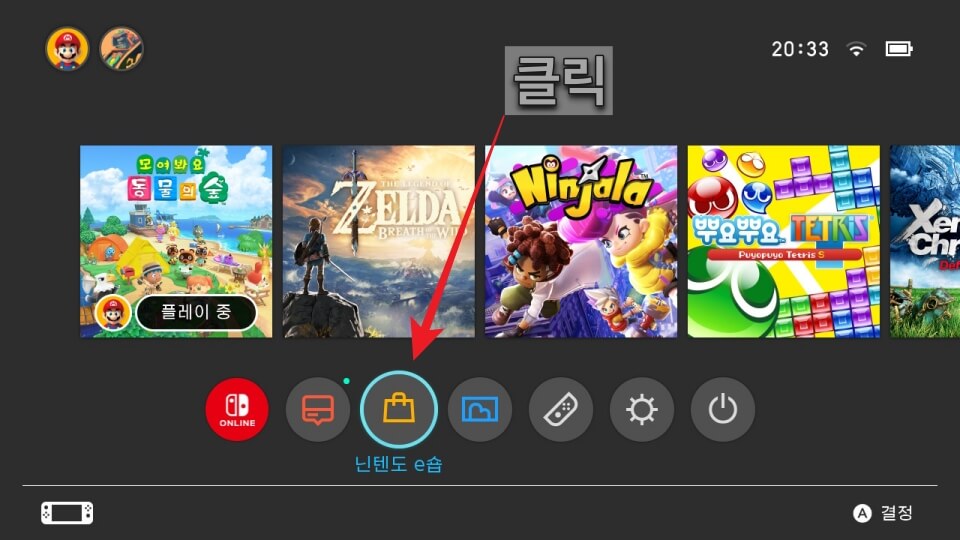
닌텐도 e숍을 통해서 게임 구입 방법
처음 닌텐도를 구입을 하면 초기 설정에서 닌텐도 계정의 닉네임을 설정을 한 뒤 프로필을 만들어 줍니다.
그리고 위 사진과 같이 닌텐도 e숍을 클릭을 하면 닌텐도 계정과 닉네임이 나오게 됩니다.
닉네임을 선택하면 닌텐도 어카운트와 연동을 하라는 알림이 뜹니다.
알림을 클릭을 하게 되면 로그인할 방법이라는 화면이 나오는데요.
메일 주소 또는 로그인 아이디로 로그인과
다른 어카운트로 간단 로그인이라는 선택 화면과
새로운 어카운트 만들기라는 선택 칸이 있습니다.
새로운 어카운트 만들기를 선택을 하시면 어카운트 작성 안내 메일로 보내기 버튼을 클릭한뒤 자신이 사용하고 있는 메일 주소를 입력
전송을 누르시면 입력하신 메일로 링크가 오게 되는데요
링크를 클릭하시면 닌텐도 어카운트를 만들 수 있는 화면이 나오게 됩니다.
일반 홈페이지 가입방법처럼 입력을 하신 뒤에 전송 버튼을 클릭 하면 방금 링크 클릭한 메일로 인증번호가 오게 됩니다.
그렇게 어카운트 가입 후 닌텐도 e숍에 들어갈 수 있습니다.
닌텐도 어카운트만 가입하면 끝나는 것이 아니라 바로 아까 말씀드린 선불카드를 충전을 해야 합니다.
지금부터 닌텐도 e숍을 이용할 수 있는 선불카드 충전방법을 알려드리도록 하겠습니다.
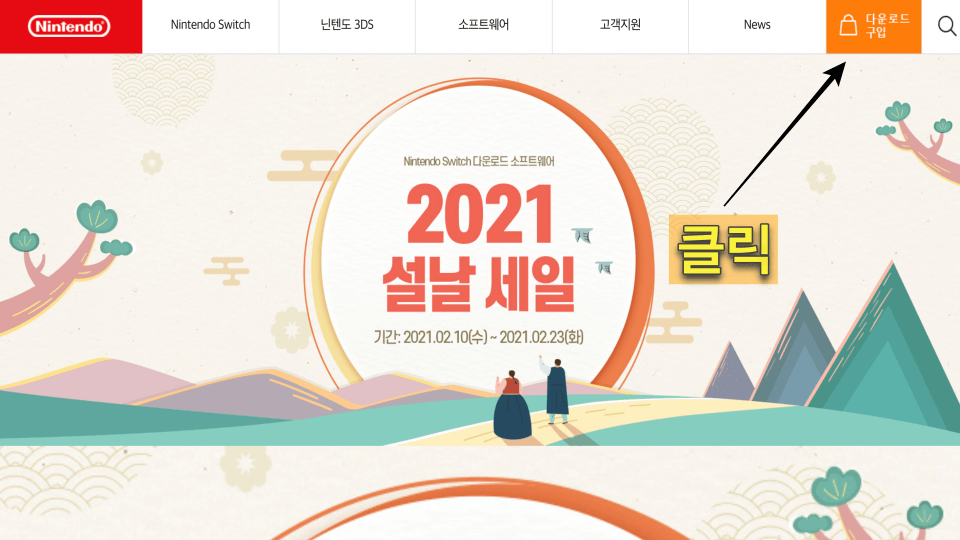
먼저 닌텐도 홈페이지에 들어가서 로그인을 해줍니다 가입한 닌텐도 어카운트를 입력을 하시면 로그인하실 수 있습니다.
로그인 후에 위 사진처럼 홈페이지 우측 상단에 다운로드 구입을 클릭하여 줍니다.
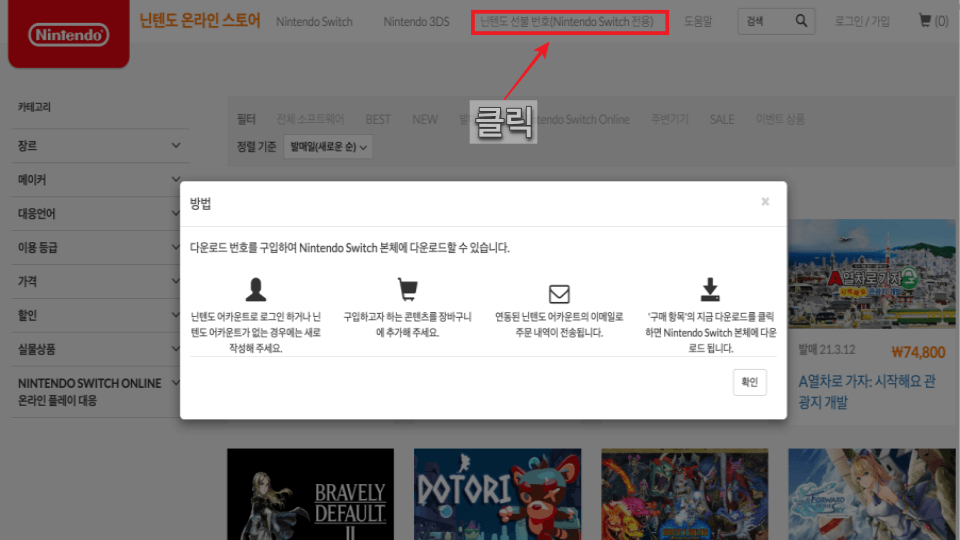
클릭을 하시면 위 사진처럼 나오게 되는데요 팝업창을 종료를 하시고 위 사진처럼 닌텐도 선불 번호를 클릭을 해주시면
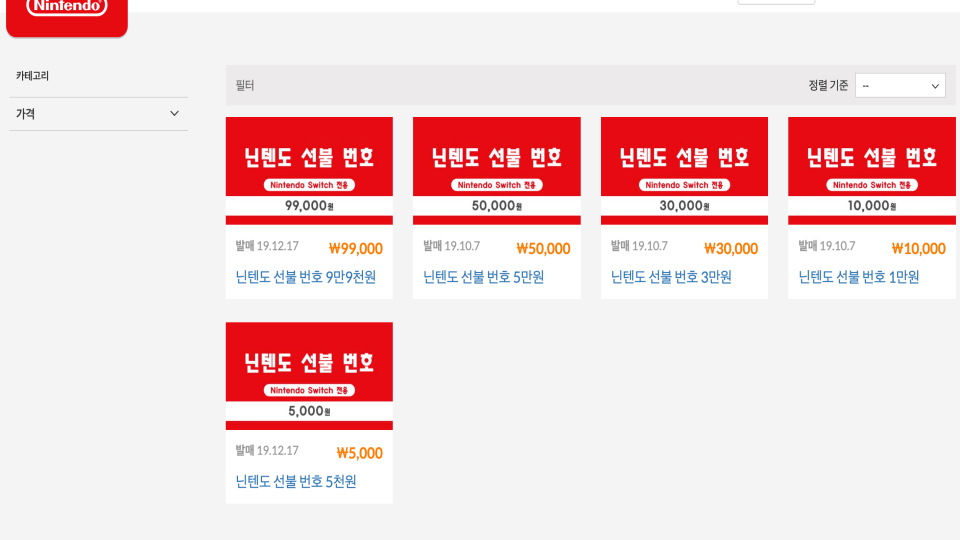
위 사진처럼 충전할 수 있는 금액의 화면이 나오게 됩니다.
선불카드 충전 금액은 99000원, 50000원, 30000원, 10000원 5000원이 있습니다 그중에 저는 5000원 선불카드를 구입하도록 하겠습니다.
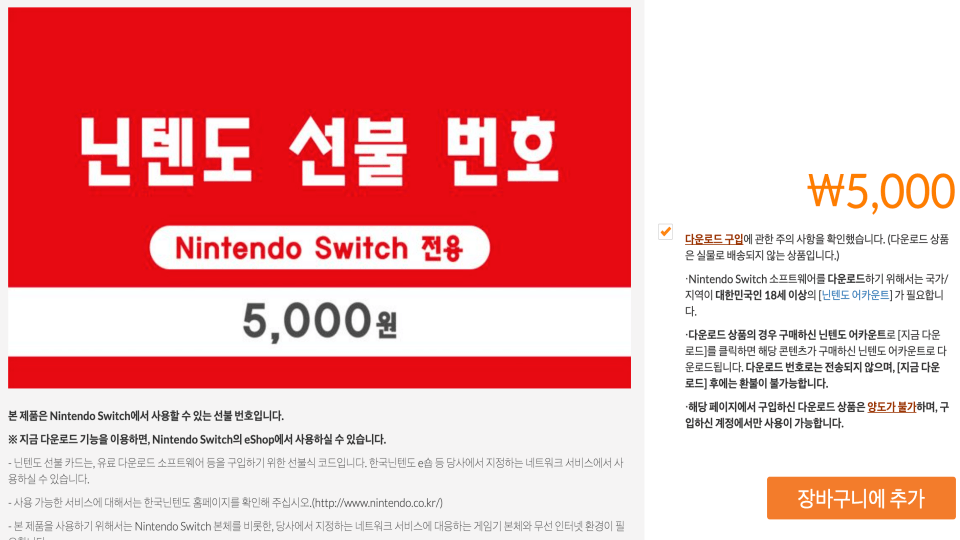
5000원 구입을 클릭하면 위 사진처럼 화면이 뜨실 겁니다.
바로 구입하면은 아나 오고 장바구니 추가 화면만 보시게 될 건데요 클릭하는 곳에 클릭을 하신 뒤에 장바구니에 추가 버튼을 눌러 줍니다.
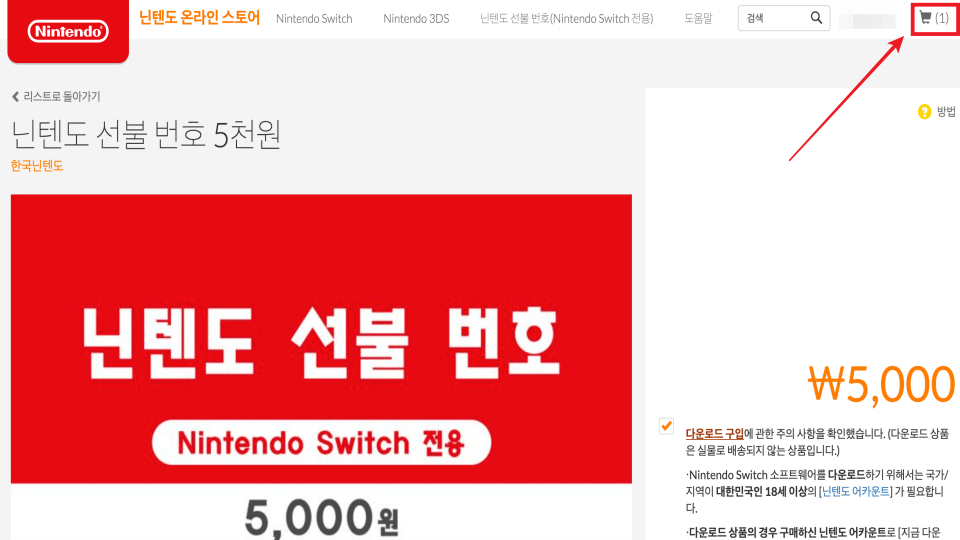
장바구니에 추가 버튼을 누르면 위 사진과 같이 우측 상단에 있는 카트 모양의 아이콘에 (0) -> (1) 변하게 되는데요.
그렇게 되었으면 카트 모양을 클릭을 해줍니다.
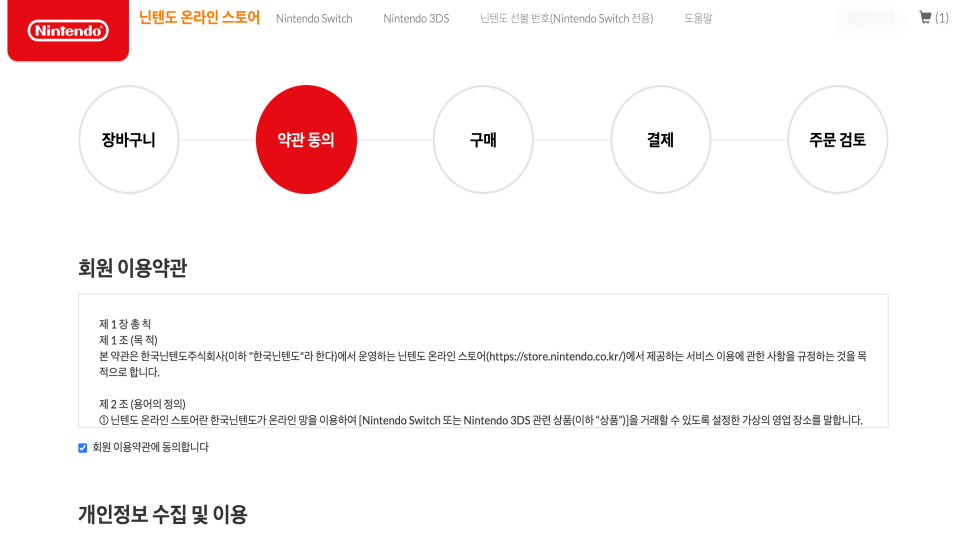
그렇게 클릭을 해주시면 위 사진과 같은 화면이 나오게 됩니다.
1. 장바구니 - > 약관 동의 - > 구매 -> 결재 -> 주문 검토 순으로 넘어가며
각 화면에서 동의 버튼에 클릭을 해주신 후
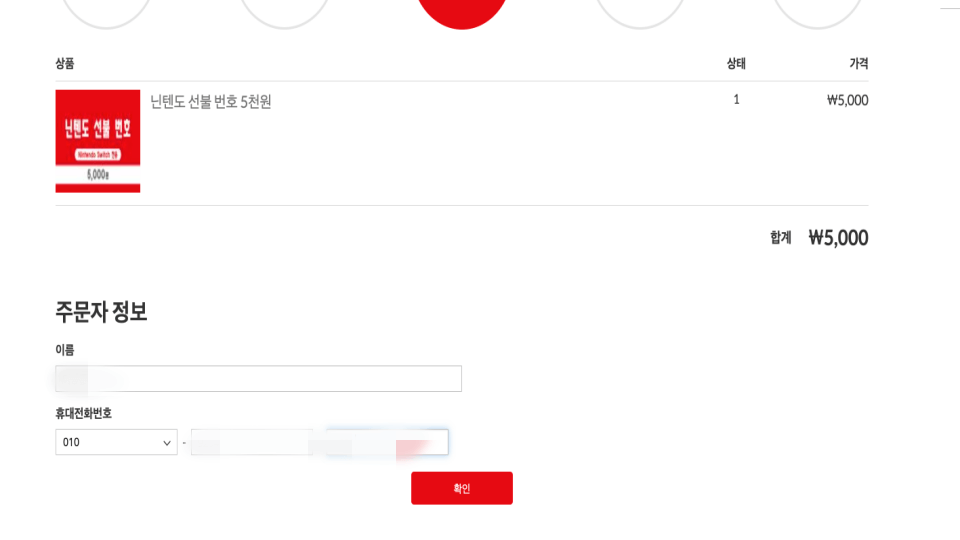
구매 화면에서 주문자 정보를 입력하신 뒤에 확인을 누르시면
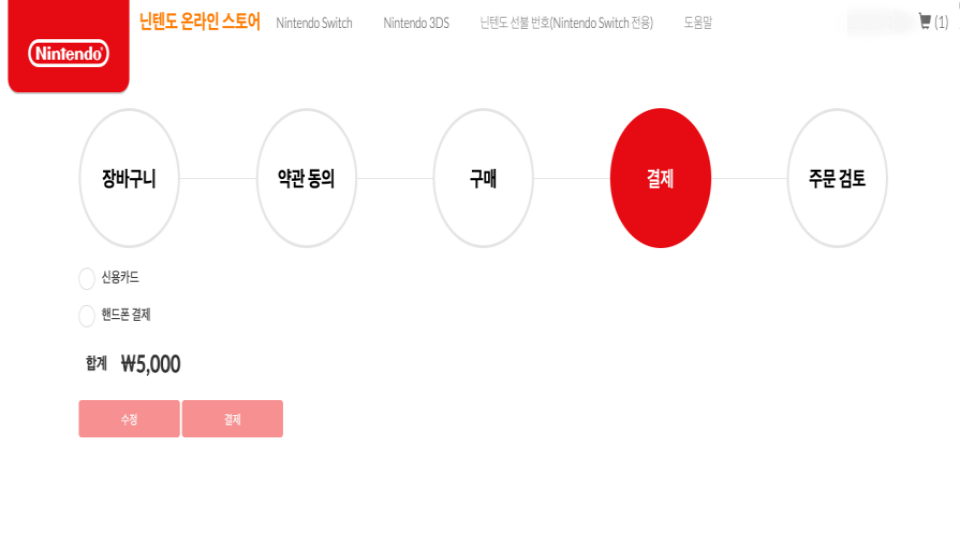
결제 화면이 나오게 되는데요.
구입 방법은 핸드폰 결제와 신용카드 결제가 있습니다.
신용카드 결제의 경우 가지고 계신 신용카드로 구입을 하셔도 되고 체크카드로 구입을 하셔도 됩니다.
저는 이번에는 핸드폰 결제로 진행을 하였습니다.
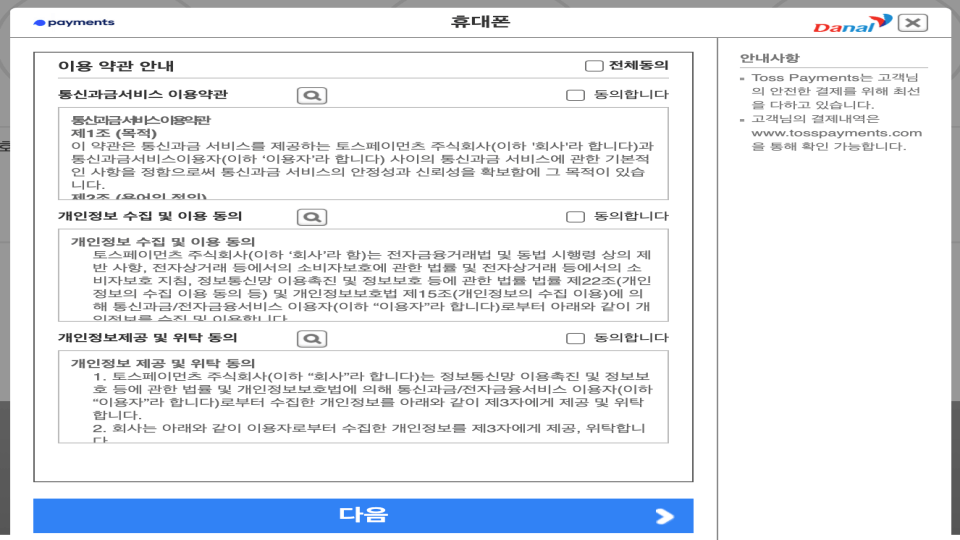
위 사진처럼 핸드폰으로 결제를 많이 하셨던 분들에게는 익숙한 화면이 나오게 됩니다.
핸드폰 결제를 차근차근 진행을 하시면 되는데요 그렇게 진행을 하시면 처음 화면이 나오게 됩니다.
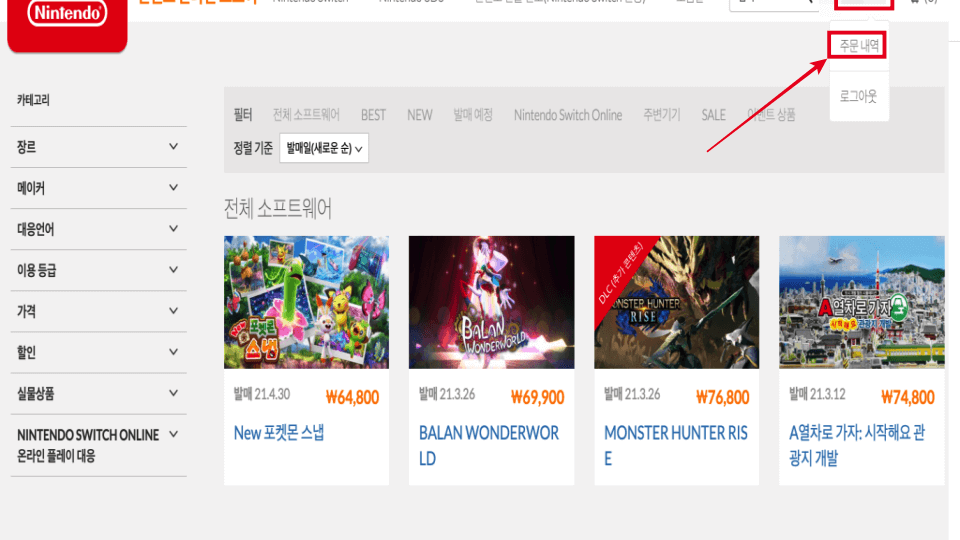
위 사진과 같이 자신의 계정 닉네임을 클릭하게 되면 주문 내역을 확인할 수 있습니다.
주문내역을 클릭하게 되면
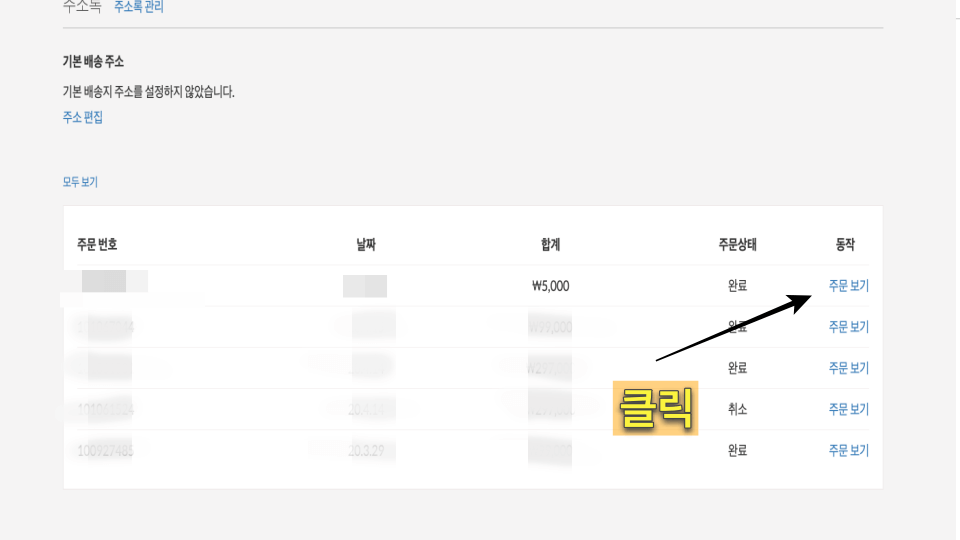
구입한 항목을 볼 수가 있는데요 거기서 주문 보기를 클릭을 하시면
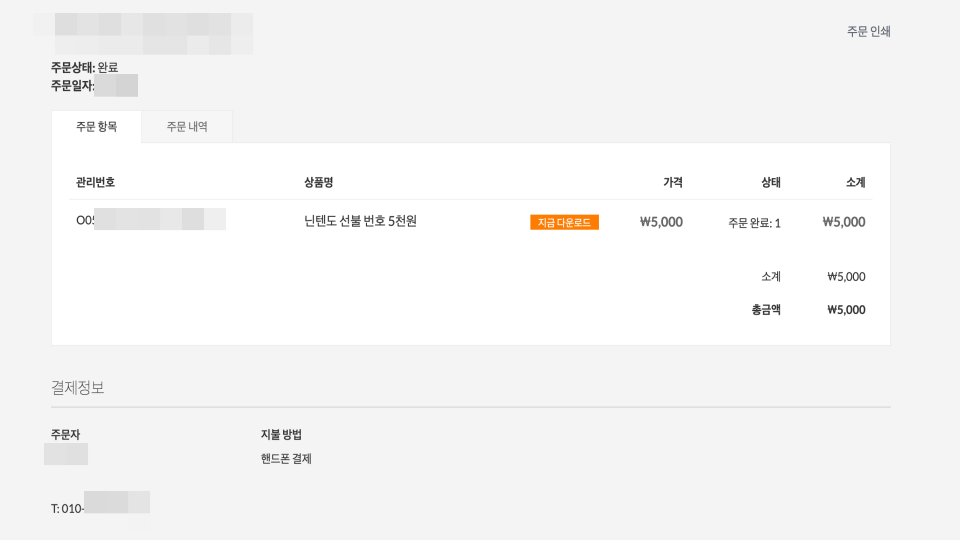
위 사진과 같이 관리번호를 시작으로 상품명 가격 상태를 볼 수 있습니다.
위 화면에서 지금 다운로드 버튼을 클릭을 하시면 비밀번호 입력 화면이 한번 더 나오게 됩니다
비밀번호 입력 뒤에 추가하기 버튼을 누르시고 닌텐도 본체에서 e숍을 들어가시면
닌텐도 e숍에서 구입한 선불카드가 충전된 걸 확인하실 수 있습니다.
오늘 설명드린 방법으로 충전을 하시면 일단 1000원 단위 충전이라 약간 많은 금액을 충전하셔야 하는 단점이 있습니다.
많은 금액 충전 후 남은 선불금으로는 닌텐도 온라인 결제나 소프트웨어 구입 후 추가 확장팩이 나왔을 경우 다시 한번 선불카드를 구입하 번거로운 과정이 생략되는 장점이 있습니다.
돈을 아끼고 싶으신 분들은 세 번째 방법인 닌텐도 이카운트에서 소프트웨어 구입 후에 제품 코드를 입력하여 구입하는 방법을 추천 드립 니니다.
이상으로 닌텐도 스위치 e숍 선불카드 구입 방법이었습니다.
2021/01/13 - [필유가 알려주는 정보] - 내돈내산 닌텐도 스위치 사용기 리뷰
내돈내산 닌텐도 스위치 사용기 리뷰
오늘은 닌텐도 스위치 신형 사용기의 리뷰를 할까 한다. 내가 내 인생에서 게임을 시작했던 적이 언제였을까 생각을 해보니 어렸을 때 아버지가 사주신 콘솔 게임기로 시작을 하였던 것이 생각
dltkdwns88.tistory.com
'알려주는 정보' 카테고리의 다른 글
| 아이패드 미니 6세대 디자인 출시일 가격 루머 알아보기 (2) | 2021.02.23 |
|---|---|
| 조갑주위염을 아시나요? 조갑주위염 예방방법 (2) | 2021.02.16 |
| 백내장 수술후 주의사항을 알아보자 (8) | 2021.02.01 |
| 에어팟 (AirPods) 이름 변경 방법 (12) | 2021.01.31 |
| 애드고시(?) 애드센스 합격 후기! (20) | 2021.01.27 |



